Playgroundとは英語で「遊び場」の意味。Xcodeには開発者が自由にSwiftプログラムを打ち込んでその場で結果を確認することができるPlaygroundという仕組みが組み込まれています。
Swift言語の仕様を確認できるだけでなく、グラフや画像のレンダリングなどグラフィックを表示することもできるため、開発中疑問に感じたことをすぐに確認することができます。
Playgroundプロジェクトを作成しよう
Playgroundを実行するにはXcodeから専用のプロジェクトを作成します。
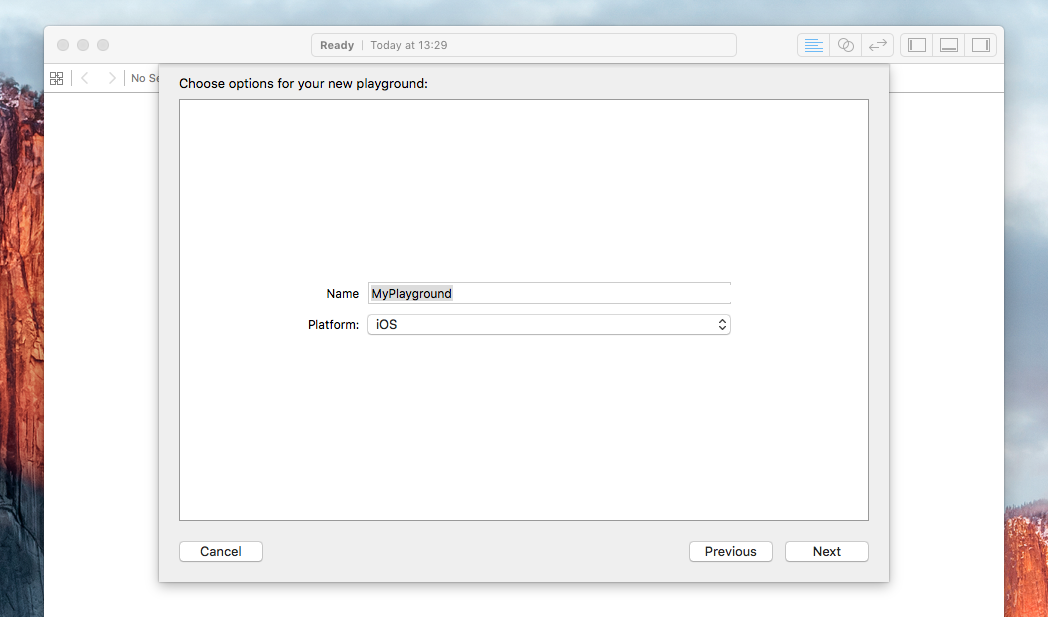
Playgroundプロジェクトは「File > New > Playground」から、もしくは起動時に表示されるスタートアップ画面の「Get started with playground」から作成します。
PlaytformとしてiOSのほか、OS XやtvOSを選択することもできます。
Playgroundの使用方法
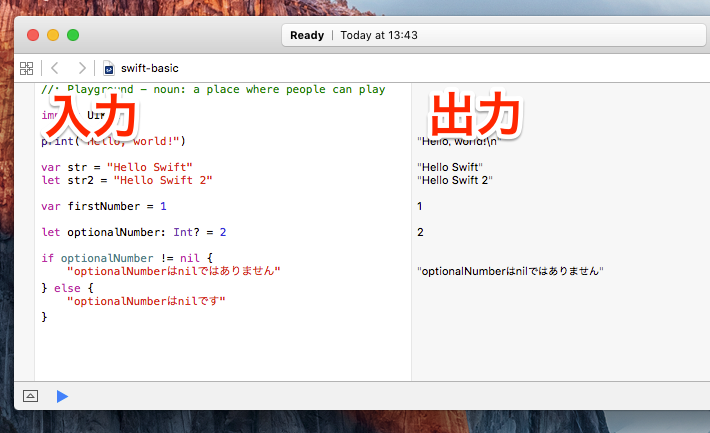
Playgroundの画面の構成画面はシンプルです。左側がコードの入力部分、右側がその出力結果の表示部分となっています。
print文の出力や、変数へ入力された値、if文の場合は合致した条件の結果などが表示されていることがわかります。
グラフを描画
Playgroundではグラフを描画して画面で確認することもできます。例えば以下のような単純なグラフを入力してみます。
var y = 0
for i in 1...100 {
y += 1
Playgroundの出力結果部分の右側にあるアイコンをクリックするとグラフをインラインで確認することができます。
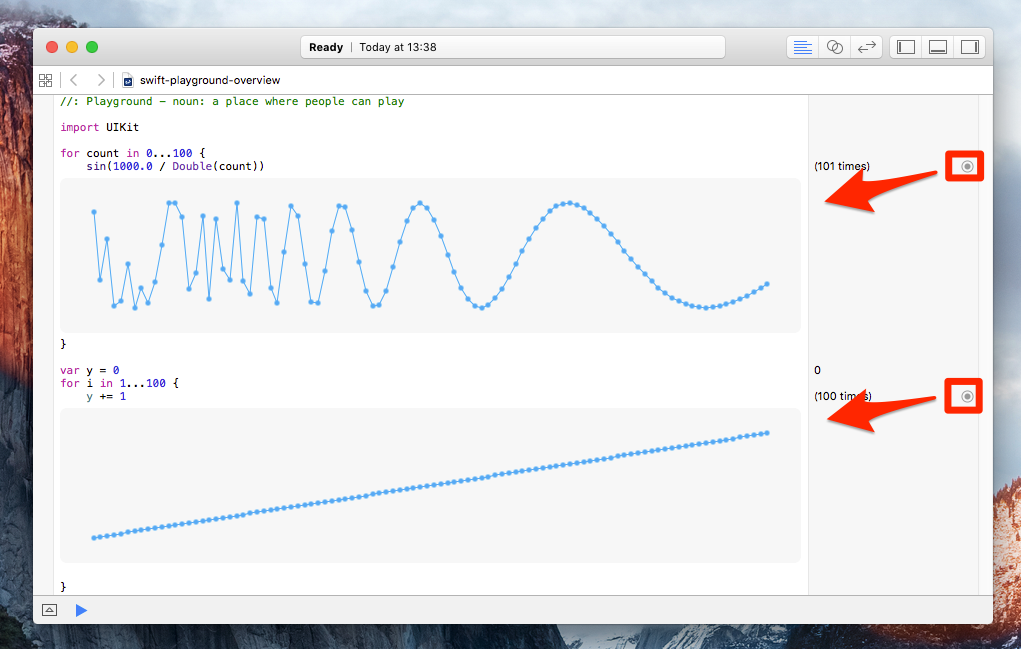
目で見て確認できるので直感的に分かりやすくなっています。
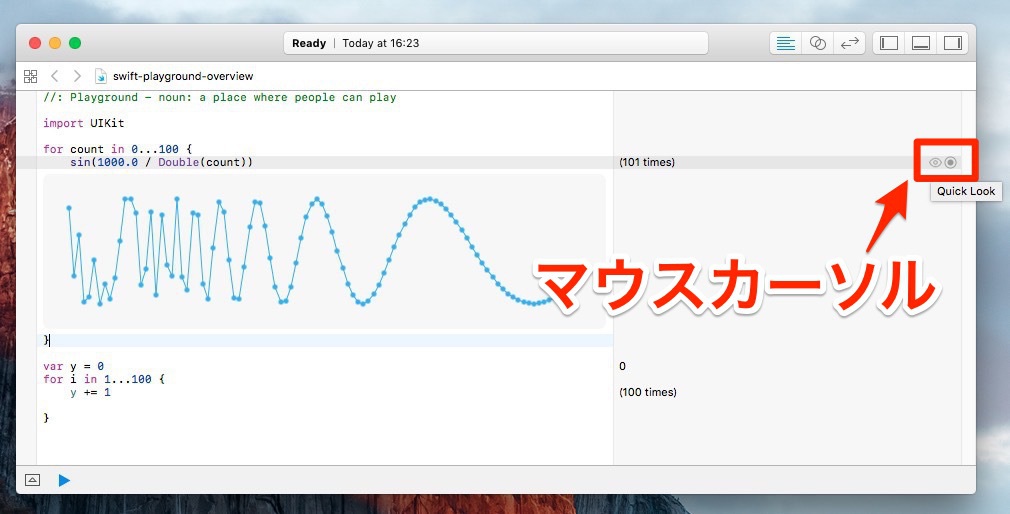
▲グラフは「sin(1000.0 / Double(count))」や「y += 1」の行の右側のペインにマウスカーソルを移動し、「Quick Look」または「Show Result」どちらかのボタンをクリックすると表示されます。ボタンが押せない場合はPlaygroundのコンパイルが終わるまで少しまってから押して下さい。